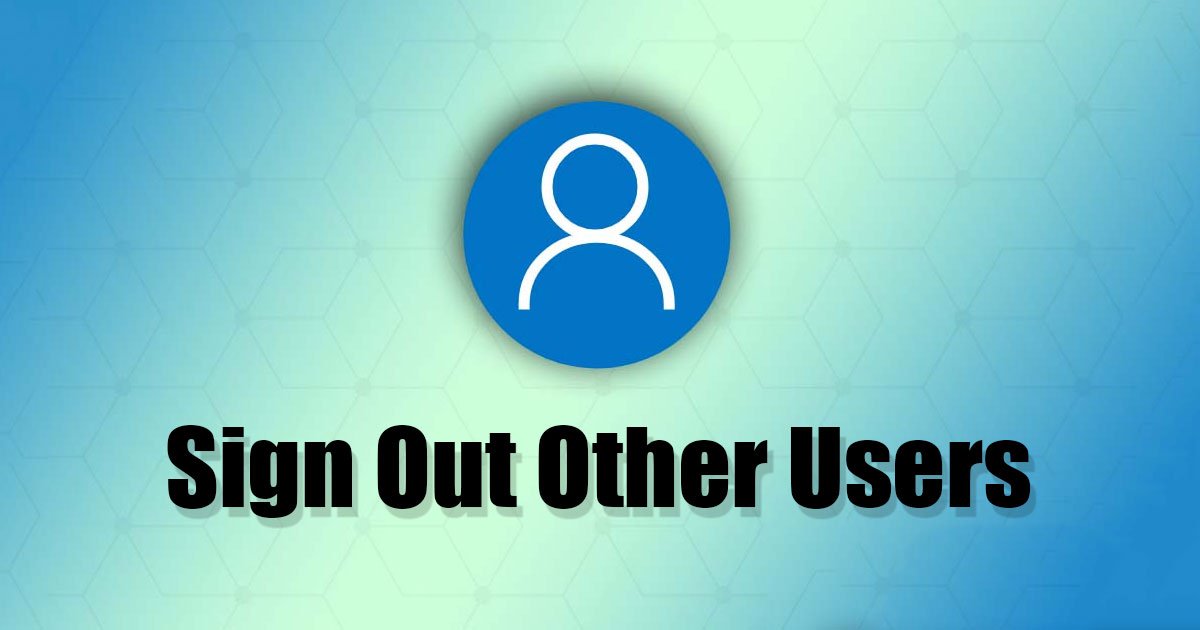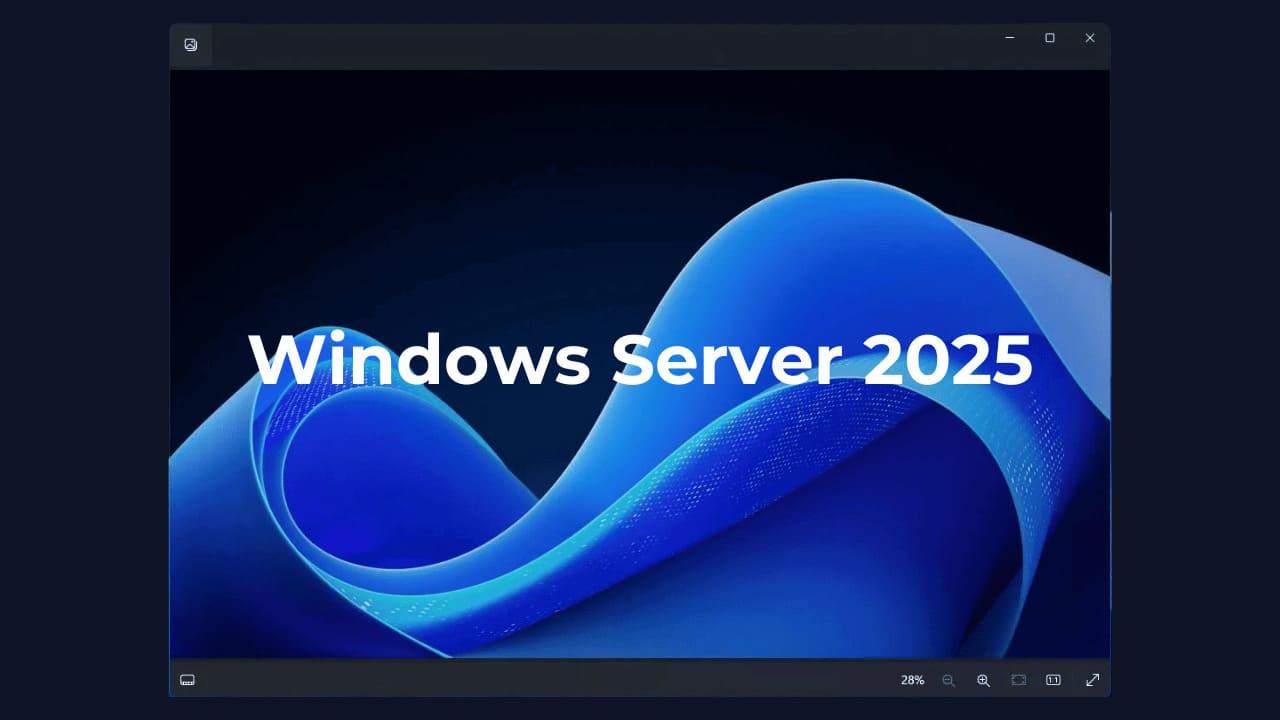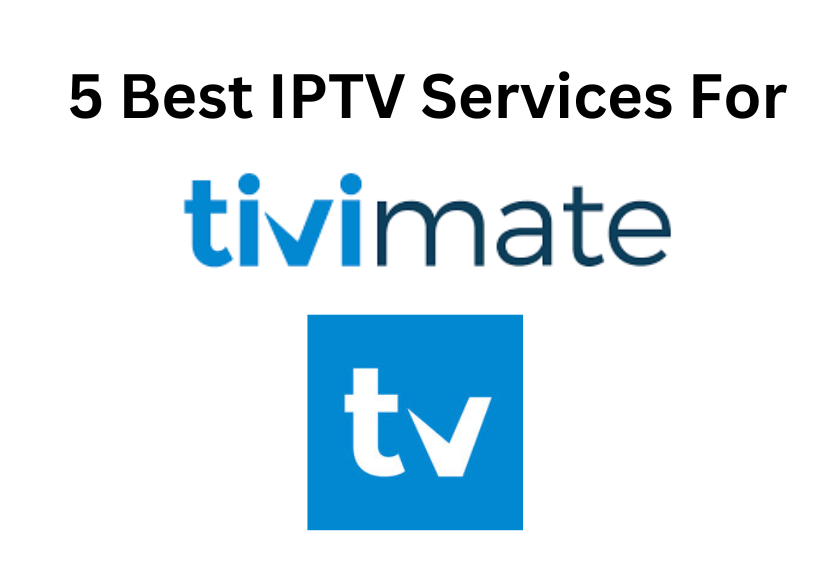Όπως κάθε άλλη έκδοση του λειτουργικού συστήματος Windows, τα Windows 11 επιτρέπουν επίσης στους χρήστες να δημιουργούν πολλούς λογαριασμούς. Εκτός από τον λογαριασμό διαχειριστή, οι χρήστες μπορούν εύκολα να δημιουργήσουν πολλούς λογαριασμούς χρηστών στα Windows 11.
Η εναλλαγή μεταξύ λογαριασμών χρηστών στα Windows 11 είναι εξαιρετικά εύκολη, αλλά τι θέλετε να αποσυνδεθείτε από έναν λογαριασμό χρήστη χωρίς εναλλαγή λογαριασμών; Είναι δυνατόν να αποσυνδεθείτε από έναν λογαριασμό χρήστη στα Windows 11 χωρίς να συνδεθείτε ως αυτοί; Ναι, δεν χρειάζεται να συνδεθείτε στον λογαριασμό χρήστη στον οποίο θέλετε να αποσυνδεθείτε.
Στα Windows 11, μπορείτε είτε να χρησιμοποιήσετε το βοηθητικό πρόγραμμα Task Manager, Command Prompt ή PowerShell για να αποσυνδεθείτε από λογαριασμούς χρηστών. Επομένως, εάν ξεχνάτε συχνά να αποσυνδεθείτε από έναν λογαριασμό χρήστη, συνεχίστε να διαβάζετε τον οδηγό.
Πώς να ενημερώσετε τα προγράμματα οδήγησης ήχου στα Windows 11
Πώς να αποσυνδεθείτε από άλλους χρήστες στα Windows 11
Σε αυτό το άρθρο, θα μοιραστούμε μερικές απλές μεθόδους για την αποσύνδεση άλλων χρηστών στα Windows 11. Έχουμε μοιραστεί διαφορετικές μεθόδους για την αποσύνδεση άλλων χρηστών στα Windows 11. μπορείτε να ακολουθήσετε αυτό που σας αισθάνεται άνετα. Ας αρχίσουμε.
1. Αποσυνδεθείτε από άλλους χρήστες από τη Διαχείριση εργασιών
Σε αυτήν τη μέθοδο, θα χρησιμοποιήσουμε το ενσωματωμένο βοηθητικό πρόγραμμα Task Manager για να αποσυνδέσουμε άλλους χρήστες στα Windows 11. Ακολουθήστε μερικά από τα απλά βήματα που έχουμε μοιραστεί παρακάτω.
1. Πληκτρολογήστε τη Διαχείριση εργασιών στην Αναζήτηση των Windows 11. Στη συνέχεια, ανοίξτε το Διαχειριστής εργασιών εφαρμογή από τη λίστα με τα καλύτερα αποτελέσματα αγώνων.
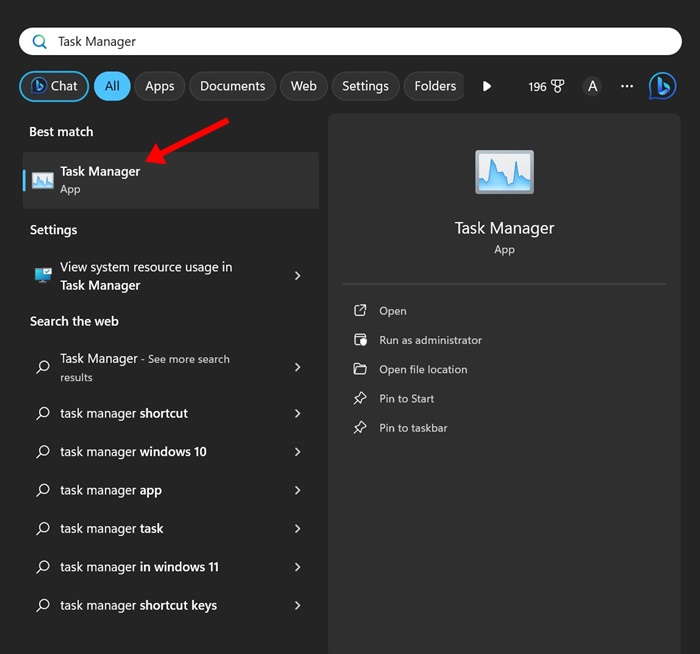
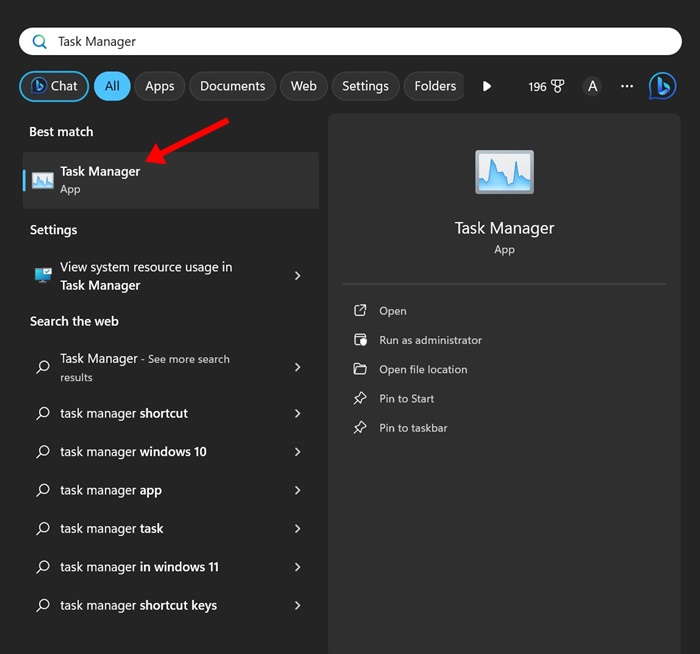
2. Όταν ανοίξει η Διαχείριση εργασιών, κάντε κλικ στο Μενού πλοήγησης στην επάνω αριστερή γωνία.

3. Στο μενού που εμφανίζεται, μεταβείτε στο Χρήστες αυτί.

4. Τώρα θα βρείτε όλους τους λογαριασμούς χρηστών που εισέρχονται. Κάντε δεξί κλικ στον λογαριασμό χρήστη στον οποίο θέλετε να αποσυνδεθείτε και επιλέξτε Αποσύνδεση.

5. Στη γραμμή εντολών επιβεβαίωσης, κάντε κλικ στο Αποσύνδεση χρήστη κουμπί.

Αυτό είναι! Αυτός είναι ο τρόπος με τον οποίο μπορείτε να αποσυνδεθείτε από άλλους χρήστες από τη Διαχείριση εργασιών σε έναν υπολογιστή ή φορητό υπολογιστή με Windows 11.
2. Αποσυνδεθείτε από άλλους χρήστες στα Windows 11 χρησιμοποιώντας τη γραμμή εντολών
Σε αυτήν τη μέθοδο, θα χρησιμοποιήσουμε το βοηθητικό πρόγραμμα Command Prompt για να αποσυνδέσουμε άλλους χρήστες σε υπολογιστές με Windows 11. Εδώ είναι μερικά από τα απλά βήματα που πρέπει να ακολουθήσετε.
1. Πληκτρολογήστε τη γραμμή εντολών στην Αναζήτηση των Windows 11. Στη συνέχεια, κάντε δεξί κλικ στη γραμμή εντολών και επιλέξτε Εκτελέστε ως διαχειριστής.
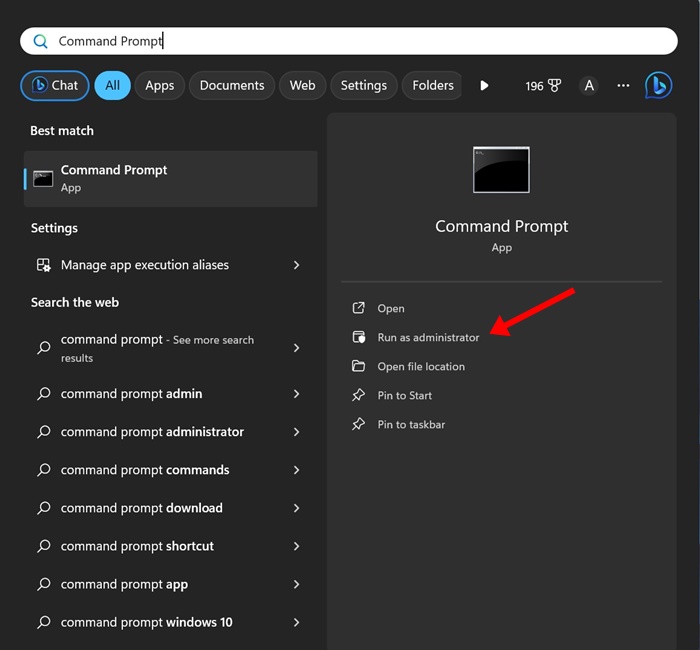
2. Όταν ανοίξει η γραμμή εντολών, εκτελέστε την εντολή για να ελέγξετε όλους τους συνδεδεμένους χρήστες.
query session

3. Τώρα θα δείτε όλους τους συνδεδεμένους χρήστες στα Windows 11. Σημειώστε το αριθμό ταυτότητας σχετίζεται με τον λογαριασμό που θέλετε να αποσυνδεθείτε.
4. Τώρα εκτελέστε αυτήν την εντολή για να αποσυνδεθείτε από τον λογαριασμό χρήστη:
logoff ID-Number
Σπουδαίος: Αντικαταστήστε το ID-Number με τον αριθμό που σχετίζεται με το λογαριασμό χρήστη.

Αυτό είναι! Αυτός είναι ο τρόπος με τον οποίο μπορείτε να αποσυνδεθείτε από άλλους χρήστες στα Windows 11 χρησιμοποιώντας το βοηθητικό πρόγραμμα Command Prompt.
3. Αποσυνδεθείτε από άλλους χρήστες στα Windows 11 χρησιμοποιώντας το PowerShell
Σε αυτήν τη μέθοδο, θα χρησιμοποιήσουμε το βοηθητικό πρόγραμμα PowerShell για να αποσυνδέσουμε άλλους χρήστες στα Windows 11. Ακολουθήστε μερικά από τα απλά βήματα που έχουμε μοιραστεί παρακάτω για να αποσυνδεθείτε από άλλους χρήστες μέσω του PowerShell.
1. Πληκτρολογήστε PowerShell στην αναζήτηση των Windows 11. Στη συνέχεια, κάντε δεξί κλικ στο PowerShell και επιλέξτε Εκτελέστε ως διαχειριστής.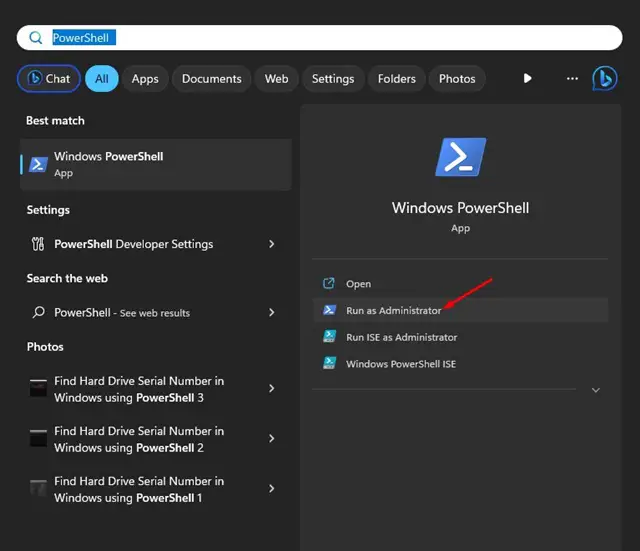
2. Όταν ανοίξει το βοηθητικό πρόγραμμα PowerShell, εκτελέστε αυτήν την εντολή:
query session

3. Τώρα, στη γραμμή εντολών, εκτελέστε τη δεδομένη εντολή για να λάβετε το όνομα του υπολογιστή σας:
hostname

4. Μόλις τελειώσετε, εκτελέστε αυτήν την εντολή αντικαθιστώντας το “Computer_Name” με το όνομα κεντρικού υπολογιστή και το “User_Name” με το χρήστη που θέλετε να αποσυνδεθείτε:
$sessionID = ((quser /server:'Computer_Name' | Where-Object { $_ -match 'User_Name' }) -split ' +')[2]
Σπουδαίος: Βεβαιωθείτε ότι έχετε αντικαταστήσει το “Computer_Name” και το “User_Name” στη δεδομένη εντολή. Για παράδειγμα, η τελική εντολή θα μοιάζει με αυτό:
$sessionID = ((quser /server:'DESKTOP-25QV20S' | Where-Object { $_ -match 'Appu' }) -split ' +')[2]Αυτό είναι! Με την εκτέλεση της εντολής, ο λογαριασμός χρήστη θα αποσυνδεθεί αμέσως.
Έτσι, αυτές είναι οι τρεις καλύτερες μέθοδοι για να αποσυνδεθείτε από άλλους χρήστες στα Windows 11 χωρίς εναλλαγή λογαριασμών. Μπορείτε να αποσυνδεθείτε από άλλους συνδεδεμένους χρήστες ακολουθώντας αυτές τις μεθόδους όποτε θέλετε να απελευθερώσετε πόρους του συστήματος. Ενημερώστε μας εάν χρειάζεστε περισσότερη βοήθεια για την αποσύνδεση άλλων λογαριασμών χρηστών στα Windows 11.
Διαβάστε επίσης :5 καλύτερες εφαρμογές Telegram για υπολογιστή Windows 10/11
Πώς να ανακτήσετε τα απεγκατεστημένα προγράμματα στα Windows 11